| ■ OTPトークンを購入 |
| □ ワンタイムパスワード スマホが無くても使える 以前「ワンタイムパスワード」を導入したユーザに「OTP倉庫」が貸し出される事となりました。60秒ごとにランダムにパスワードを発行しセキュリティを上げ「アカウント乗っ取り」を防ぐシステムです。安全性が増し「200個」の倉庫も貰えるとは助かります。しかし利用には「スマホ」が必需で諦めていましたが、Amazonで「ファンタシースター」のグッズを探していたところ「ファンタシースターオンライン2 オリジナルデザインOTPトークン □「ファンタシースターオンライン2」オリジナルデザインOTPトークン 特典として可愛い「ラッピーデザインの着せ替えシール」と、限定アイテムコードを封入されてきます。アイテムの内容は、「パスワード・ボックス(ルームグッズ)」 1個 ・「FUN1000獲得チケット」1個 ・「ハーフドール」1個です。1,680円と安く電池の寿命が5年程との事。この値段で「200個」の倉庫をサービス終了まで使えると考えたら激安ですね。早速注文致しました。  大雨の日に到着 大雨の日に到着関東を直撃した大型の台風19号が過ぎ去った翌日の大雨の日に到着。 外袋はだいぶ濡れていましたが、内側はプチプチになっているので大丈夫でしょう。 外箱 梱包袋から出してみると幅13cm高さ1cmと小さく驚きました。高級感があります。   開封 中を開けると更に小さくて驚きました。5cmしかありません。USBメモリより小さく紛失が怖いです。  付属品 本体と着せ替えシール、それと仕様書です。 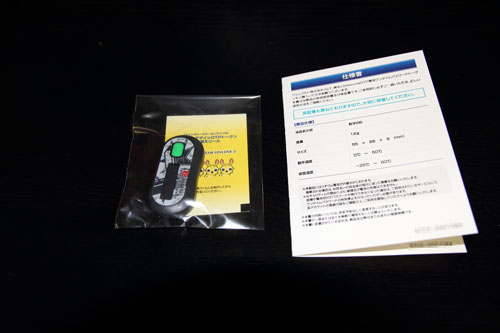 仕様書 仕様書の中には使用方法の他にアイテムコードとシリアル番号を書く欄があります。 この仕様書とPSO2公式サイトを参考に設定していきたいと思います。 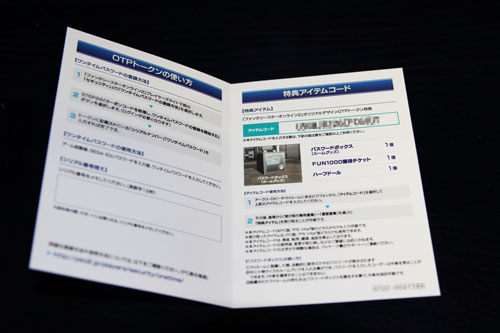 保護シート 表示部分に最初から傷が付いている…と思いましたが、 表面全体に保護シートが貼ってありシール上のスレでした。  ラッピーに着替えが難しい 保護シートのまま使った方が傷が付かず安全ですが、「ラッピーの着替えシール」に惹かれ購入致しましたので、早速貼ることに致します。保護シートの境目が分からず、粘着が強いので剥がすのが難しいですね。無理矢理に剥がすと傷付けますので注意。 無事剥がせましたが、「ラッピーの着替えシール」を貼るのが難しいです。ボタンに合わせて貼ったところズレて表示部分が少し隠れてしまったので、一度剥がし今度は表示部分に合わせて貼りましたが、今度は全体的に下になってしまい上部に隙間が出来ました。これ以上やると粘着力が無くなるので断念。苦手なプラモの「デカール」を彷彿しました。  シリアル番号 裏面にある12桁の番号がシリアル番号との事  |
| ■ OTPトークンの登録と使い方 | |
| □ ワンタイムパスワード登録の仕方 登録の仕方の説明が不親切で分かり難いと事前に聞いておりましたので、慎重にやってみました。 スマホを使わず「OTPトークン」を使いPCのみでログインするやり方です。 まずは以下の公式サイトのページへ行き「ワンタイムパスワードを登録する」をクリック 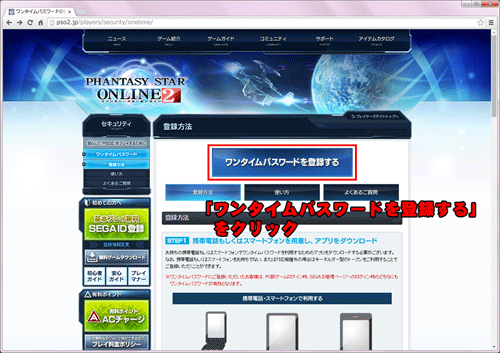 ワンタイムパスワードの登録方法 | 『ファンタシースターオンライン2』プレイヤーズサイト http://pso2.jp/players/security/onetime/ 「SEGA ID」と「SEGA IDのパスワード」でログインします ※まだOTPトークンは使いません 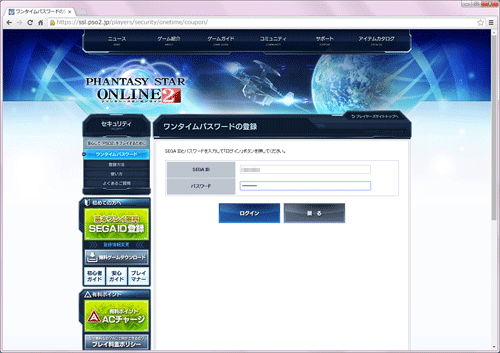 上部の「クーポンコードを発行する」は携帯電話とスマートフォン用なので「OTPトークン」では使いません。下部の「シリアルナンバー」と「ワンタイムパスワード」を入力してから「登録」をクリックします。しかしこれが分かり難い。 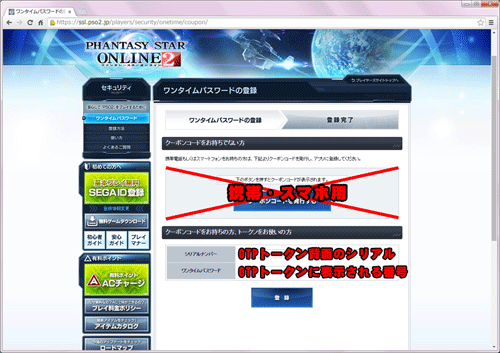 シリアルナンバー 「OTPトークン」本体の裏にシールが貼ってあり12桁の番号がシリアル番号になると書いてありますが、実際は2段14桁あり、上段のアルファベット4文字を含み、下段の数字は関係無いという不親切さです。
赤字部分の「JOLT0000****」なので注意。 ワンタイムパスワード 「ワンタイムパスワード」は「OTPトークン」本体表面の緑色のボタンを押すと出てくるランダムの数字となります。厄介なのが「30秒で消えてしまい次押した時に出てくる数字は変更されます」。30秒以内に入力しなければなりません。他のOTPは60秒の物がありますが、この商品は短いです。 これで登録は完了となります。次は実際にログインしてみます。 □ ワンタイムパスワードの使い方 PSO2へログインの仕方 「ログインパスワード」が「ワンタイムパスワード」に変更されるのかと思い「OTPトークン」のボタンを押し表示されるパスワードを入力してもログイン出来ません。設定を間違ったのかと「SEGA IDのパスワード」を入れてみると次へ進めました。  ワンタイムパスワード認証 「ワンタイムパスワード認証」と表示された小ウィンドウが立ち上がりました。 「SEGA IDのパスワード」が「ワンタイムパスワード」に変更されるのでは無く ログインには「SEGA ID」+「SEGA IDのパスワード」+「ワンタイムパスワード」 と増えるんですね。これも初見では分かりませんでした。 ここで「OTPトークン」のボタンを押し30秒間表示されるパスワードを入れます。  間違えられるのは6回まで、「ワンタイムパスワード」の表示時間は30秒間なのでそれまでに入力が必要。もう一度押すとまたランダムに変わっていますので注意。  □ OTP倉庫 一番下に無事200個の「OTP倉庫 」が追加されていました。クラフト素材とルームグッズ専用に使うかな?倉庫が3つに増えましたので、上手く仕分けしたいと思います。2つのアカウントでも使用できました。  「ファンタシースターオンライン2 オリジナルデザインOTPトークン (記載:2014年10月25日) |







